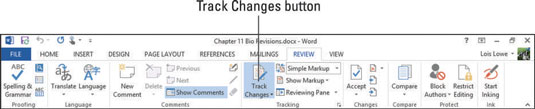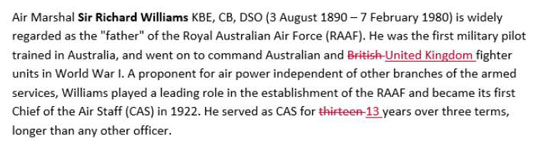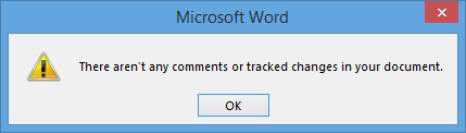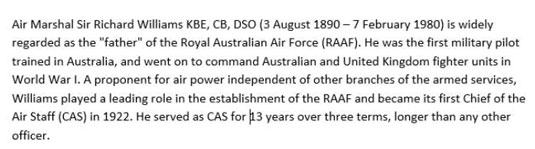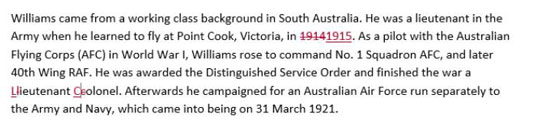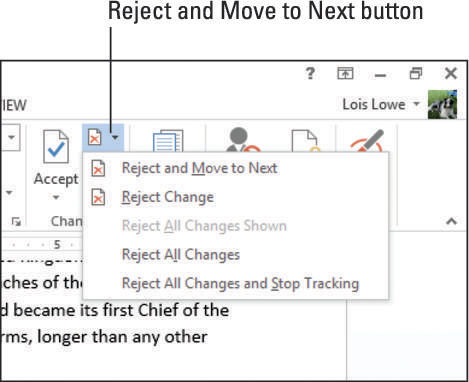Word 2013 kan spore mange typer dokumentendringer, inkludert innsettinger, slettinger, flyttinger og formateringsendringer. Her lærer du hvordan du aktiverer og konfigurerer hvordan redigeringer av et dokument spores og hvordan revisjonsmerker vises på skjermen. Du lærer også hvordan du godtar eller avviser revisjoner.
Slik slår du på endringssporing i Word 2012
Som standard er endringssporing slått av. Når du slår den på, begynner Word å notere hver endring du gjør, ved å bruke et standardsett med merker, for eksempel understreking for innsettinger og gjennomstreking for slettinger.
Åpne et Word 2013-dokument, og velg deretter Gjennomgå → Spor endringer.
Spor endringer-knappen blir uthevet.
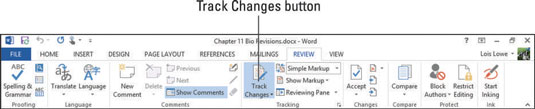
På Review-fanen åpner du rullegardinlisten Vis for gjennomgang og velger All Markup.
Nytt i Word 2013 er muligheten til å vise alle markeringer eller bare visse typer. Foreløpig velger du å se alle revisjonene.
I første avsnitt sletter du et ord og skriver inn et annet i stedet.
Det slettede ordet blir rødt og vises med gjennomstreking, og erstatningsordet er understreket.
Velg et ord for å gjøre det fet og trykk Ctrl+B for å gjøre det fet.
I dette eksemplet ble Sir Richard Williams valgt. En ballong vises til høyre for avsnittet som viser formateringsendringen.

Hvordan godta eller avvise en revisjon i Word 2013
Når du godtar en revisjon, blir endringen inkorporert i dokumentet og revisjonsmerket forsvinner. Når du avviser en revisjon, forkastes endringen og revisjonsmerket forsvinner. Du kan godta eller avvise hver revisjon individuelt, eller du kan godta eller avvise alle revisjoner i hele dokumentet samtidig.
Slett et ord i dokumentet og erstatt det.
I dette eksemplet sletter du tretten og skriver inn 13 for å erstatte den. Endringen vises med revisjonsmerker.
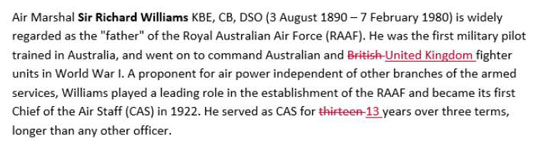
Klikk på begynnelsen av første avsnitt for å flytte innsettingspunktet dit; velg deretter Gjennomgang → Neste endring, som finnes i gruppen Endringer, for å flytte innsettingspunktet til den første endringen (sletting av britisk ).
Velg Gjennomgå → Godta for å godta endringen.
Den neste endringen er uthevet (innsetting av Storbritannia ).
Klikk på Godta.
Den neste endringen er uthevet (slettingen av tretten ).
Klikk på Godta.
Den neste endringen er uthevet (innsetting av 13 ).
Klikk på Godta.
Den neste endringen er uthevet (den fete formateringen brukt på Sir Richard Williams ).
Klikk Avvis.
En dialogboks vises som forteller deg at det ikke er flere endringer.
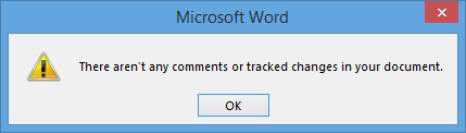
Klikk OK.
Dialogboksen lukkes og avsnittet vises.
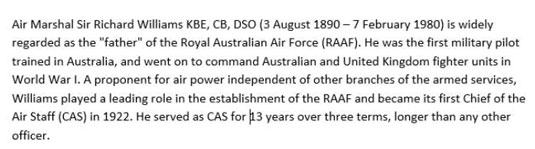
Hvordan godta eller avvise alle revisjoner i Word 2013
Hvis du er trygg på revisjonene, vil du kanskje godta dem alle samtidig. For eksempel, hvis du har laget alle selv, vet du kanskje allerede at de alle er gyldige endringer. Omvendt, hvis du vil forkaste alle endringene på en gang (for eksempel hvis noen har redigert et dokument mye og du foretrakk det på den originale måten), kan du også gjøre det.
1. Gjør noen endringer i dokumentet.
I det følgende eksemplet, i det første brødtekstavsnittet, i den første linjen, ble 1980 slettet og 1982 skrevet; i andre kroppsavsnitt ble 1914 strøket og 1915 maskinskrevet; og i andre kroppsavsnitt ble oberstløytnant ført med stor bokstav.
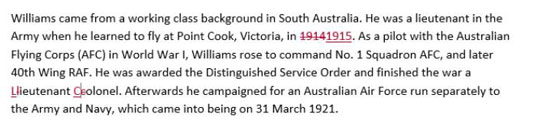
På Review-fanen klikker du på pilknappen ved siden av knappen Avvis og flytt til neste i Endringer-gruppen, og klikker Avvis alle endringer på menyen som vises.
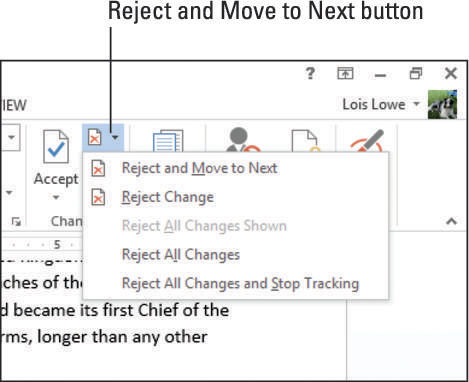
Alle endringene du har gjort blir reversert, og revisjonsmerkene forsvinner.